Πριν από λίγες μέρες, ένας από τους πελάτες μου με πήρε τηλέφωνο για να αναφέρει το εξής περίεργο πρόβλημα στα Windows 10: η επιφάνεια εργασίας ανανεώνεται συνεχώς κάθε λίγα δευτερόλεπτα. Το ζήτημα "ανανέωσης των Windows 10" παρουσιάζεται ακόμη και χωρίς ανοιχτά προγράμματα, αμέσως μετά τη σύνδεση του χρήστη.
Σε αυτό το σεμινάριο θα βρείτε λεπτομερείς οδηγίες για το πώς να σταματήσετε τα Windows 10 να ανανεώνουν συνεχώς την επιφάνεια εργασίας και τη γραμμή εργασιών σας.
Πώς να επιδιορθώσετε την ανανέωση της επιφάνειας εργασίας και της γραμμής εργασιών στα Windows 10. *
* Σημειώσεις:
1. Εάν αντιμετωπίσετε το πρόβλημα "Ανανέωση επιφάνειας εργασίας και γραμμής εργασιών" μετά την ενημέρωση των Windows 10, προχωρήστε και απεγκαταστήστε την πιο πρόσφατη εγκατεστημένη ενημέρωση των Windows.
2. Ορισμένοι χρήστες αναφέρουν ότι η οθόνη της επιφάνειας εργασίας τους τρεμοπαίζει μετά την εγκατάσταση της πιο πρόσφατης έκδοσης του Norton. Εάν βρίσκεστε σε παρόμοια περίπτωση, ακολουθήστε τις οδηγίες εδώ για να διορθώσετε το πρόβλημα.
Μέθοδος 1. Απεγκαταστήστε τους κωδικούς ήχου IDT.
Το πρόβλημα ανανέωσης επιφάνειας εργασίας στα Windows 10, εμφανίζεται συνήθως σε συστήματα με κάρτα ήχου IDT Audio. Σε αυτήν την περίπτωση, προχωρήστε και απεγκαταστήστε το IDT Audio Codecs από το σύστημά σας.
Για να απεγκαταστήσετε τους κωδικούς ήχου IDT:
1. Στο πλαίσιο αναζήτησης, πληκτρολογήστε Πίνακας Ελέγχου
2. Κάντε κλικ στο Πίνακας Ελέγχου αποτέλεσμα.

3. Κάντε κλικ Απεγκαταστήστε ένα πρόγραμμα.

4. Επίλεξε το IDT Audio Codecs και κάντε κλικ Απεγκατάσταση.
Μέθοδος 2. Απενεργοποιήστε την υπηρεσία αναφοράς σφαλμάτων των Windows.
Μια άλλη αιτία του προβλήματος "ανανέωσης οθόνης" των Windows 10 είναι η υπηρεσία αναφοράς σφαλμάτων των Windows, η οποία εκτελείται στο παρασκήνιο. Για να το απενεργοποιήσετε:
1. Πατήστε ταυτόχρονα το Windows  + R πλήκτρα για να ανοίξετε το πλαίσιο εντολών εκτέλεσης.
+ R πλήκτρα για να ανοίξετε το πλαίσιο εντολών εκτέλεσης.
2. Στο πλαίσιο εντολής εκτέλεσης, πληκτρολογήστε: υπηρεσίες.msc και πατήστε Εισαγω.

3. Κάντε δεξί κλικ Υπηρεσία αναφοράς σφαλμάτων των Windows και κάντε κλικ Ιδιότητες.
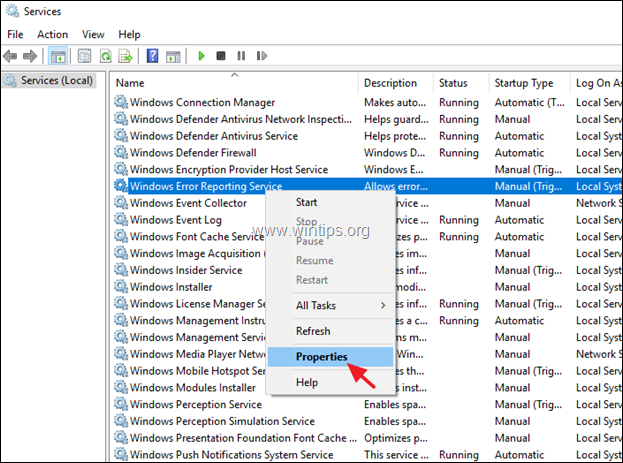
4. Αλλαξε το Τύπος εκκίνησης προς το άτομα με ειδικές ανάγκες και κάντε κλικ Εντάξει.
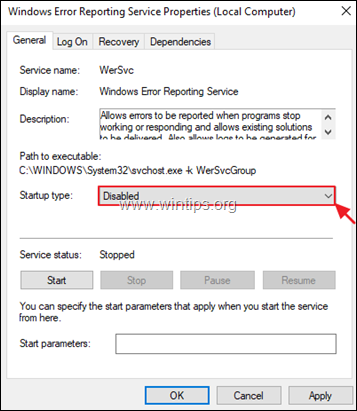
5. Επανεκκίνηση τον υπολογιστή σας.
6. Μετά την επανεκκίνηση, ελέγξτε εάν τα Windows 10 έχουν σταματήσει να ανανεώνουν την επιφάνεια εργασίας και τη γραμμή εργασιών σας. Εάν το πρόβλημα παραμένει, συνεχίστε στη μέθοδο 2 παρακάτω.
Μέθοδος 3. Απενεργοποιήστε τα προγράμματα ανεπιθύμητης εκκίνησης.
Μια άλλη αιτία της συνεχούς ανανέωσης της επιφάνειας εργασίας και της γραμμής εργασιών στα Windows 10, 8 ή 7 OS, είναι ένα πρόγραμμα που εκτελείται στο παρασκήνιο (εκκίνηση των Windows). Για να απενεργοποιήσετε τα προγράμματα που δεν χρειάζονται για να ξεκινήσετε με τα Windows:
* Σημείωση: Σε ορισμένες περιπτώσεις, το ζήτημα "ανανέωσης επιφάνειας εργασίας" στα Windows 10, προκλήθηκε από Adobe Inc προγράμματα εκκίνησης.
1. Πατήστε ταυτόχρονα το Windows  + R πλήκτρα για να ανοίξετε το πλαίσιο εντολών εκτέλεσης.
+ R πλήκτρα για να ανοίξετε το πλαίσιο εντολών εκτέλεσης.
2. Τύπος msconfig και κάντε κλικ Εντάξει.
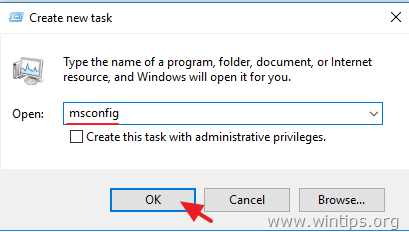
3. Στο Ξεκίνα αυτί:
- Εάν είστε ιδιοκτήτης Windows 10 ή 8/8.1 ΛΣ, Κάντε κλικ Ανοίξτε τη Διαχείριση εργασιών.
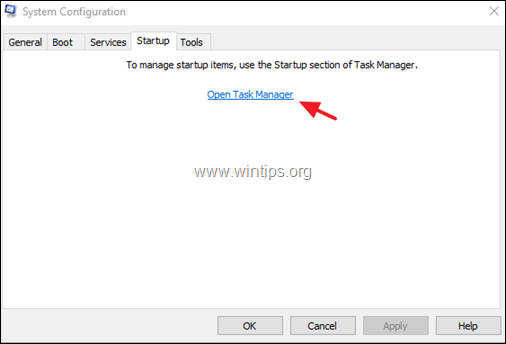
- Εάν έχετε Windows 7 OS, καταργήστε την επιλογή των προγραμμάτων που δεν θέλετε να εκτελούνται κατά την εκκίνηση των Windows και κάντε κλικ Εντάξει. Τελικά επανεκκίνηση τον υπολογιστή σας.
* Πρόταση: Σας προτείνω να απενεργοποιήσετε όλα τα προγράμματα εκκίνησης και ειδικά αυτά που προέρχονται από την Adobe Manufacturer.
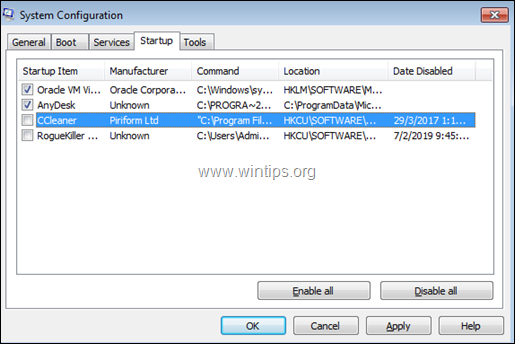
4. Στο Task Manger's Ξεκίνα καρτέλα, επιλέξτε τα προγράμματα που δεν χρειάζεστε και κάντε κλικ Καθιστώ ανίκανο. *
* Πρόταση: Σας προτείνω να απενεργοποιήσετε όλα τα προγράμματα εκκίνησης και ειδικά αυτά που προέρχονται από την Adobe Manufacturer.
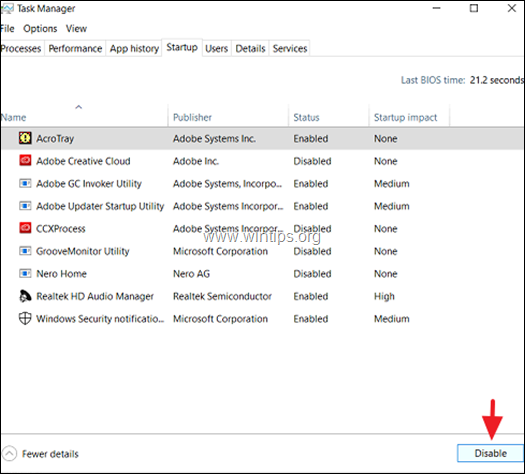
5. Όταν τελειώσετε, κλείστε όλα τα παράθυρα και επανεκκίνηση τον υπολογιστή σας. *
* Σημείωση: Εάν μετά την επανεκκίνηση, η "ανανέωση επιφάνειας εργασίας" έχει σταματήσει, ενεργοποιήστε μία προς μία όλες τις απενεργοποιήσεις εκκίνηση προγραμμάτων και επανεκκίνηση του υπολογιστή σας, μέχρι να μάθετε ποιο προκαλεί την "ανανέωση επιφάνειας εργασίας" πρόβλημα.
Μέθοδος 4. Διορθώστε τα σφάλματα καταστροφής των Windows με τα εργαλεία DISM & SFC.
Η επόμενη μέθοδος για την επίλυση του προβλήματος ανανέωσης της επιφάνειας εργασίας στα Windows 10, είναι η επιδιόρθωση των αρχείων συστήματος των Windows. Να κάνω αυτό:
1. Ανοίξτε τη γραμμή εντολών ως διαχειριστής. Να κάνω αυτό:
1. Στο πλαίσιο αναζήτησης πληκτρολογήστε: cmd ή γραμμή εντολών
2. Κάντε δεξί κλικ στο γραμμή εντολών (αποτέλεσμα) και επιλέξτε Εκτέλεση ως Διαχειριστής.

2. Στο παράθυρο της γραμμής εντολών, πληκτρολογήστε την ακόλουθη εντολή και πατήστε Εισαγω:
- Dism.exe /Online /Cleanup-Image /Restorehealth

3. Να είστε υπομονετικοί μέχρι το DISM να επισκευάσει τα εξαρτήματα. Όταν ολοκληρωθεί η λειτουργία, (θα πρέπει να ενημερωθείτε ότι επιδιορθώθηκε η βλάβη στο χώρο αποθήκευσης στοιχείων), δώστε αυτήν την εντολή και πατήστε Εισαγω:
- SFC /SCANNOW

4. Όταν ολοκληρωθεί η σάρωση SFC, επανεκκίνηση ο υπολογιστής σου.
Μέθοδος 5. Ενημέρωση, επαναφορά ή απεγκατάσταση προγραμμάτων οδήγησης οθόνης.
Μια άλλη λύση για την επίλυση της συνεχούς ανανέωσης της επιφάνειας εργασίας στα Windows 10, είναι η λήψη και η εγκατάσταση των πιο πρόσφατων προγραμμάτων οδήγησης για τον προσαρμογέα οθόνης (VGA). Εάν το πρόβλημα "ανανέωσης" παρουσιάστηκε μετά την ενημέρωση των προγραμμάτων οδήγησης γραφικών, τότε επιστρέψτε στην προηγούμενη έκδοση του προγράμματος οδήγησης. Για να ενημερώσετε ή να επαναφέρετε τα προγράμματα οδήγησης οθόνης:
1. Πατήστε ταυτόχρονα το Windows  + R πλήκτρα για να ανοίξετε το πλαίσιο εντολών εκτέλεσης.
+ R πλήκτρα για να ανοίξετε το πλαίσιο εντολών εκτέλεσης.
2. Τύπος devmgmt.msc και πατήστε Εισαγω.

3. Στη διαχείριση συσκευών, αναπτύξτε τους ελεγκτές οθόνης.
4. Κάντε δεξί κλικ στον εγκατεστημένο Προσαρμογέα οθόνης* και επιλέξτε Ιδιότητες.
* Σημείωση: Εάν βλέπετε εδώ έναν "Τυπικό ελεγκτή οθόνης Microsoft", κάντε λήψη και εγκαταστήστε από τον ιστότοπο υποστήριξης του κατασκευαστή, τα πιο πρόσφατα προγράμματα οδήγησης για τον προσαρμογέα οθόνης.
- Λήψη προγράμματος οδήγησης NVidia
- Λήψη προγράμματος οδήγησης AMD (ATI).
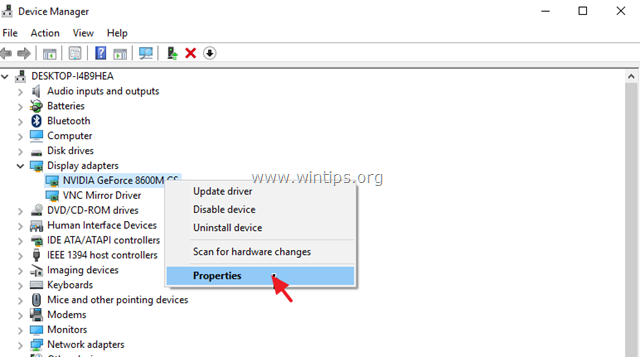
5. Στο Οδηγός καρτέλα κάντε κλικ στο κατάλληλο κουμπί για Ενημέρωση, Επαναφορά ή Απεγκατάσταση των προγραμμάτων οδήγησης οθόνης. *
* Σημείωση: Αν το Roll Back Driver Το κουμπί είναι ανενεργό (όπως στο παρακάτω στιγμιότυπο οθόνης), στη συνέχεια προσπαθήστε να κάνετε λήψη μιας παλαιότερης έκδοσης προγράμματος οδήγησης για τον προσαρμογέα οθόνης σας από την τοποθεσία υποστήριξης του κατασκευαστή VGA.
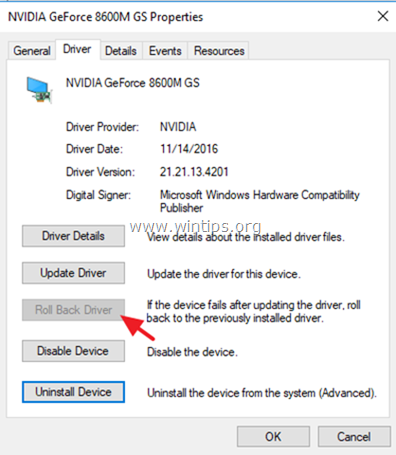
Άλλες μέθοδοι για την επίλυση του προβλήματος ανανέωσης οθόνης στα Windows 10.
1. Κάντε λήψη όλων των διαθέσιμων ενημερώσεων των Windows.
2. Απεγκαταστήστε και επανεγκαταστήστε τα ακόλουθα προγράμματα:
- Adobe Acrobat Reader.
- Antivirus.
- Προγράμματα torrent
- icloud
3. Τοποθετήστε (μετακινήστε) όλα τα εικονίδια της επιφάνειας εργασίας σε έναν φάκελο.
Αυτό είναι! Ποια μέθοδος λειτούργησε για εσάς;
Πείτε μου αν αυτός ο οδηγός σας βοήθησε αφήνοντας το σχόλιό σας σχετικά με την εμπειρία σας. Κάντε like και κοινοποιήστε αυτόν τον οδηγό για να βοηθήσετε άλλους.
Δοκίμασα πολλές μεθόδους online για να διορθώσω το πρόβλημα της ανανέωσης των Windows, αλλά τίποτα δεν λειτούργησε για μένα, αλλά ΤΕΛΙΚΑ η μέθοδος 4 λειτούργησε! Αλλά για να λειτουργήσει πρέπει να μπείτε σε ασφαλή λειτουργία.
Εάν η μέθοδος 4 που χρησιμοποιεί τη γραμμή εντολών δεν λειτουργεί για εσάς, επανεκκινήστε τον υπολογιστή σας με Windows 10 σε ασφαλή λειτουργία και δοκιμάστε την ξανά.
Πριν εισέλθετε σε ασφαλή λειτουργία, βεβαιωθείτε ότι έχετε σημειώσει (ή τραβήξετε μια φωτογραφία με το τηλέφωνό σας) τη γραμμή εντολών στο βίντεο, γιατί δεν θα έχετε πρόσβαση στο διαδίκτυο όταν βρίσκεστε σε ασφαλή λειτουργία.
Παρεμπιπτόντως…
Να είστε προσεκτικοί όταν πληκτρολογείτε τη γραμμή εντολών "Dism.exe /Online /Cleanup-Image /Restorehealth", παρατηρήστε ότι υπάρχει ένα κενό μεταξύ των "Dism.exe" και το "/Online", χρειάζεστε αυτούς τους κενούς χώρους για να εκτελεστεί σωστά η εντολή, διαφορετικά θα σας δώσει λάθος. Αυτό το λάθος το έκανα μόνος μου.
Ο λάθος τρόπος για να πληκτρολογήσετε την εντολή είναι όλοι μαζί ως εξής: "Dism.exe/Online/Cleanup-Image/Restorehealth"… Μην το κάνετε αυτό, θα χρειαστείτε τα κενά.
Αφού κάνετε τη Μέθοδο 4 σε ασφαλή λειτουργία, τελειώσατε! :)
Κάντε επανεκκίνηση του υπολογιστή σας κανονικά.
Violaaa… καλώς ήρθες πίσω λογικό!
Εάν αυτό λειτούργησε και για εσάς, αφήστε ένα σχόλιο ώστε όλοι να γνωρίζουν ότι λειτουργεί 100%.
Δοκίμασα ΠΟΛΛΕΣ μεθόδους για να διορθώσω το πρόβλημα "Ανανέωση των Windows" και δεν λειτούργησε τίποτα, αλλά αυτή η μέθοδος Ασφαλούς λειτουργίας λειτούργησε υπέροχα.
Η είσοδος σε ασφαλή λειτουργία στα Windows 10 είναι εξαιρετικά εύκολη… απλά παρακολουθήστε ένα σεμινάριο στο Youtube ή ακολουθήστε τα παρακάτω βήματα…
Κάντε κλικ στο κουμπί Windows και κάντε κλικ στο Power, κρατήστε πατημένο το πλήκτρο shift και κάντε κλικ στο Restart.
Κάντε κλικ στην επιλογή Αντιμετώπιση προβλημάτων και μετά στην επιλογή Σύνθετες επιλογές. Μεταβείτε στις "Επιλογές για προχωρημένους" και κάντε κλικ στις Ρυθμίσεις εκκίνησης και στην ενότητα "Ρυθμίσεις εκκίνησης" κάντε κλικ στην επιλογή Επανεκκίνηση.
Εμφανίζονται μερικές επιλογές εκκίνησης, κάντε κλικ στο F4 για να εισέλθετε σε ασφαλή λειτουργία.
Ξέρει κάποιος ή πώς μπορώ να το κάνω να σταματήσει να ανανεώνει ή να επανεκκινεί την αναζήτηση κάθε φορά που χάνει την εστίαση. Έτσι, για παράδειγμα, έχω 2 παράθυρα, θα κάνω μια αναζήτηση στο παράθυρο και θα το αφήσω να τρέξει και να πάρει αποτελέσματα, ότι όλα λειτουργούν καλά. Τώρα θα εστιάσετε σε αυτό το δεύτερο πρόγραμμα περιήγησης παραθύρων μέσω ορισμένων φακέλων και θα επιστρέψετε σε αυτό το άλλο παράθυρο. Γιατί επανεκκινεί την αναζήτηση και διαγράφει όλα τα αποτελέσματα; Αυτό είναι πραγματικά αντιδιαισθητικό, με κάνει να τρελαίνομαι